Jeśli Twój iPhone mówi, że nie ma usługi, nie możesz do nikogo wysyłać SMS-ów ani dzwonić, a także korzystać z komórkowej transmisji danych i innych podstawowych funkcji. W rezultacie Twój iPhone będzie bezużyteczną „cegłą”. Istnieje wiele skarg na problem z obsługą iPhone'a.
Dlaczego mój iPhone nie mówi usługi?
Mój iPhone nie wyświetla żadnej usługi po przywróceniu telefonu. Co mogę zrobić?
Mój iPhone 6 nie informuje o żadnej usłudze ani ciągłym wyszukiwaniu…
Na szczęście możesz uzyskać 14 najnowszych rozwiązań, aby krok po kroku naprawić brak usługi na iPhonie. Teraz przeczytajmy razem, aby przywrócić iPhone'a do normalnego stanu.

To dość irytujące, gdy twój iPhone nie mówi żadnej usługi. Możesz zastosować 14 poniższych metod, aby dowiedzieć się, dlaczego i jak rozwiązać problem z usługą iPhone w krótkim czasie.
Krok 1Otwórz aplikację Ustawienia.
Krok 2Wybierz „Komórkowa” lub „Dane mobilne”, aby włączyć lub wyłączyć komórkową transmisję danych.
Krok 3Stuknij „Sieć komórkowa” > „Opcje danych komórkowych” > „Roaming danych”, aby włączyć roaming danych iPhone'a. (opcjonalny)
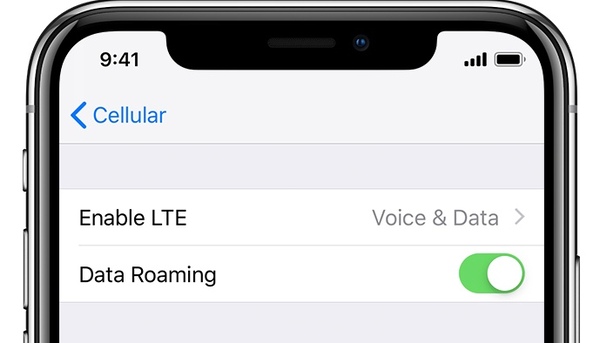
Powinien to być uniwersalny i użyteczny sposób na rozwiązanie wszystkich problemów z iPhone'em. Możesz uruchom ponownie iPhone'a rozwiązywanie problemów z iPhone'em ciągle mówi, że nie ma usługi, a także wyszukiwania.
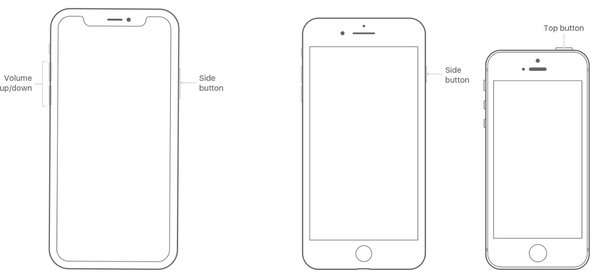
Jeśli przez długi czas nie aktualizowałeś iPhone'a, możesz napotkać te lub inne problemy. Możesz sprawdzić aktualizacja oprogramowania iphone'a w aplikacji Ustawienia, aby spróbować.
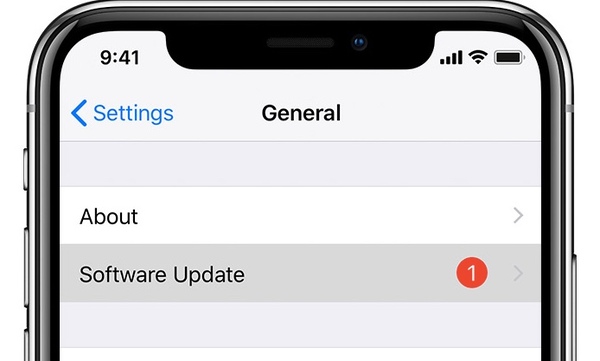
Możliwe jest również, że operatorzy zlikwidują twoje konto z różnych powodów. W ten sposób możesz zadzwonić do operatora, aby naprawić iPhone'a, który mówi, że nie ma problemu z usługą. Zazwyczaj jest to przeoczone rozwiązanie przez większość użytkowników.
Za pomocą tej metody można naprawić sieć iPhone'a niedostępną, a także inne błędy związane z siecią komórkową i Wi-Fi. Wszystkie poprzednie zapisane sieci Wi-Fi zostaną usunięte do ustawień fabrycznych. Warto spróbować Zrestartować ustawienia sieci na iPhonie.
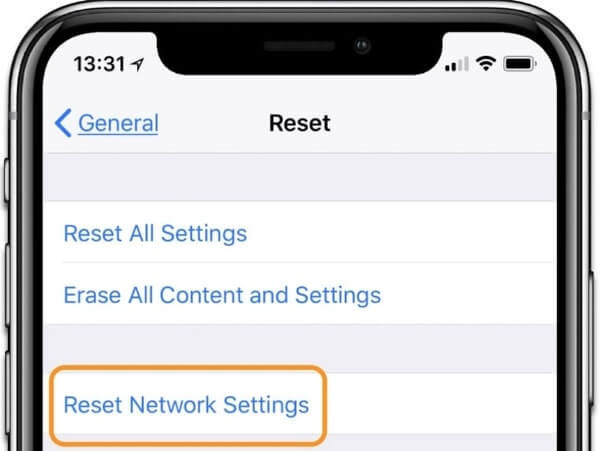
Twoja karta SIM łączy iPhone'a z siecią komórkową Operatora. Jeśli Twój iPhone nagle mówi brak usługi, możesz użyć spinacza do papieru lub narzędzia do wyjmowania karty SIM, aby wyjąć i włożyć kartę SIM.

Możesz naprawić iPhone'a, który mówi, że nie ma usługi i nie łączy się z Wi-Fi w trybie samolotowym. To mała sztuczka, aby odświeżyć sieć.
Krok 1Stuknij „Ustawienia”, a następnie „Ogólne”.
Krok 2Włącz „Tryb samolotowy” na iPhonie.
Krok 3Wyłącz „Tryb samolotowy” kilka minut później.
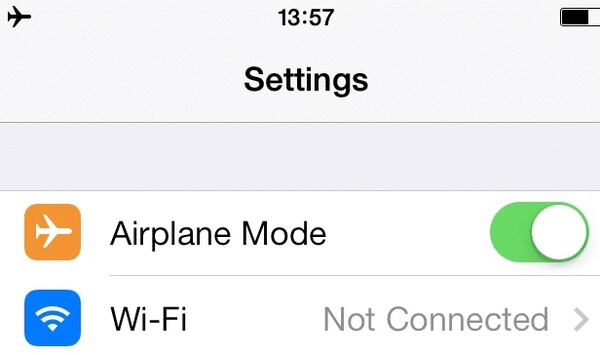
Niektóre marki akcesoriów iPhone'a mogą prowadzić do tego, że iPhone mówi, że nie ma problemów z usługą lub innymi funkcjami. W ten sposób możesz zdjąć etui i pokrowce na iPhone'a, aby spróbować.

Co więcej, możesz naprawić iPhone'a, który mówi o braku usługi lub ciągłym wyszukiwaniu, zmieniając również ustawienia głosu i danych.
Krok 1Otwórz aplikację Ustawienia.
Krok 2Przejdź do „Komórkowy”> „Opcja danych komórkowych”> „Głos i dane”.
Krok 3Przełącz 4G na 3G (3G na 4G).
Krok 4Wróć do ekranu głównego iPhone'a, aby sprawdzić, czy sieć iPhone jest dostępna, czy nie.
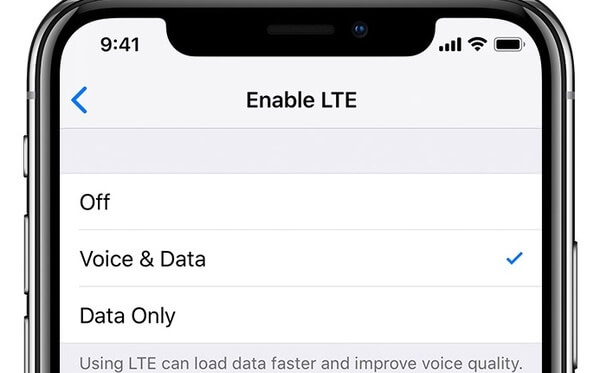
iPhone Brak usługi lub błąd wyszukiwania w sieci może być również spowodowany nieprawidłowymi ustawieniami godziny i daty. Dlatego musisz ręcznie ustawić ustawienia daty i czasu. Następnie możesz ponownie uruchomić iPhone'a, aby sprawdzić, czy iPhone mówi, że nadal nie występuje błąd usługi.
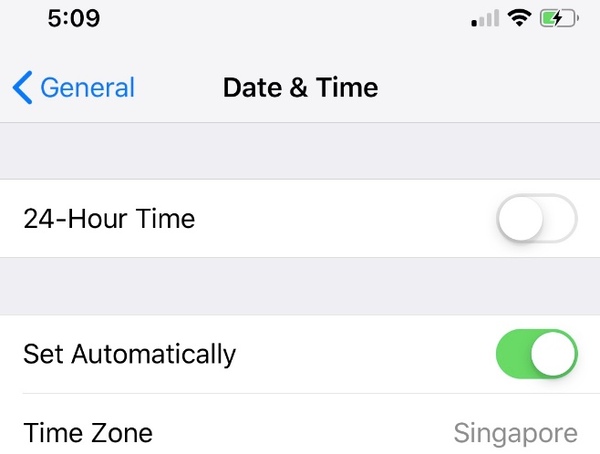
Możesz Zresetuj wszystkie ustawienia naprawić iPhone'a mówi, że nie ma usługi bezpiecznie. Wszystkie przechowywane pliki iPhone'a będą w oryginalnym miejscu. W ten sposób nie poniesiesz utraty danych ani innych potencjalnych zagrożeń.
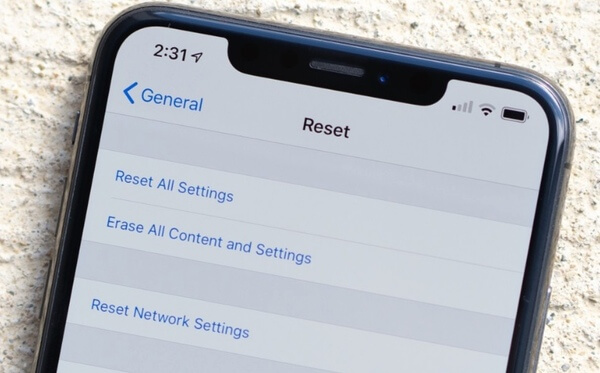
Kiedy twój iPhone nie powie usługi po zrzuceniu do zupy, musisz ją jak najszybciej wysuszyć. Apple zamiast uszkodzonego iPhone'a zastępuje. Jeśli masz AppleCare +, możesz napraw iPhone zniszczony wodą z niewielkimi kosztami. Co więcej, inne uszkodzenia sprzętowe mogą spowodować, że iPhone nie będzie miał problemu z obsługą.

Możesz przywróć iPhone'a do ustawień fabrycznych naprawić iPhone'a nie mówi też o żadnej usłudze. Pamiętaj, że wszystkie dane i preferencje osobiste iOS zostaną usunięte. Dlatego musisz wcześniej wykonać kopię zapasową plików iPhone'a.
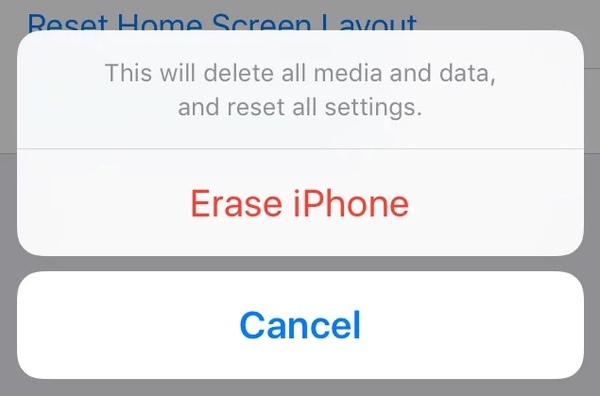
Jeśli Twój iPhone nadal nie wyświetla żadnej usługi, możesz wypróbować tę technikę. Możesz upuścić iPhone'a na pewną wysokość, aby naprawić problemy z obsługą lub wyszukiwaniem na iPhonie. Możesz to zrobić na łóżku, kanapie lub w innym miękkim miejscu.
Co się stanie, jeśli dane iPhone'a zostaną usunięte lub utracone bez powiadomienia? W tym czasie możesz się zwrócić do FoneLab iPhone Data Recovery o pomoc. The Oprogramowanie do odzyskiwania danych iPhone umożliwia użytkownikom selektywne odzyskiwanie danych z samego iPhone'a, iTunes i kopii zapasowej iCloud. W ten sposób możesz odzyskać zdjęcia, wiadomości, notatki i do 19 rodzajów plików na iPhonie bez nadpisywania danych.


Możesz naprawić iPhone'a, który mówi, że nie ma usługi dzięki wszystkim powyżej 14 działającym rozwiązaniom. Chociaż nie możesz znaleźć określonego pliku, możesz użyć FoneLab Data Recovery, aby bezpiecznie i łatwo odzyskać dane z iOS. Po prostu podziel się swoimi wrażeniami na temat iPhone'a bez usługi w komentarzach poniżej. Możesz również skontaktować się z nami w sprawie problemów z telefonem iPhone.